สิ่งที่ให้การเปลี่ยนแปลงของเฟิร์มแวร์บนแท็บเล็ต Android การเปลี่ยนเฟิร์มแวร์ Android ด้วยวิธีนี้ LG Android Device Firmware โดยใช้โปรแกรม KDZ Updater
ในบทความปัจจุบันมันจะมีการหารือถึงวิธีการแฟลชแท็บเล็ตผ่านพีซี เป็นตัวแทน คำแนะนำโดยละเอียด เกี่ยวกับตัวอย่างของอุปกรณ์ของผู้ผลิตยอดนิยม
ทุกอย่าง อุปกรณ์อิเล็กทรอนิกส์ เมื่อเวลาผ่านไปพวกเขาพูด แม้แต่รูปแบบของแท็บเล็ตก็ยังคงเมื่อวานนี้เรากล้าหาญบนหน้าต่างร้านค้าน่าจะมีการอัปเดตจากผู้ผลิต เพื่อยืดอายุของผู้ช่วยที่ล้าสมัยเจ้าของอุปกรณ์จำนวนมากคิดเกี่ยวกับการอัปเดตเฟิร์มแวร์ให้กับ Android รุ่นที่ทันสมัยยิ่งขึ้น มันน่าพอใจมากขึ้นในการทำงานกับมันยิ่งกว่านั้นประสิทธิภาพและการทำงานของอุปกรณ์เพิ่มขึ้นหลายครั้ง ยิ่งไปกว่านั้นการกระพริบยังเหมาะสำหรับการกำจัดปัญหาระบบ
ความสนใจ! เมื่อเฟิร์มแวร์มีความจำเป็นต้องเลือกรุ่นปัจจุบันที่เหมาะสมสำหรับรุ่นของแท็บเล็ตของคุณมิฉะนั้นอุปกรณ์จะไม่สามารถทำได้
เฟิร์มแวร์ Samsung แท็บเล็ตโดยใช้คอมพิวเตอร์
1. ก่อนอื่นตรวจสอบให้แน่ใจว่ามีการชาร์จแท็บเล็ตเต็มแล้ว ดูแลการทำงานอย่างต่อเนื่องของคอมพิวเตอร์ ตัวเลือกที่ดีที่สุดคือการเชื่อมต่อของคอมพิวเตอร์ไปยังแหล่งจ่ายไฟที่ไม่ต่อเนื่อง
2. ก่อนที่เฟิร์มแวร์ให้แน่ใจว่าได้ติดตั้งแพ็คเกจไดรเวอร์สำหรับอุปกรณ์ของคุณและโปรแกรม Odin (ดาวน์โหลด).
3. ดาวน์โหลดไฟล์ ซอฟต์แวร์ จากเว็บไซต์ของผู้ผลิตใส่ในไดเรกทอรีที่สะดวกสำหรับคุณบนพีซี ปิดอุปกรณ์
4. ป้อนอุปกรณ์ลงในโหมด Bootloader โดยซิงโครนัสโดยกดปุ่มปิดเครื่องและลดระดับเสียง
5. กดปุ่มค้างไว้ก่อนเข้าสู่โหมดบริการ
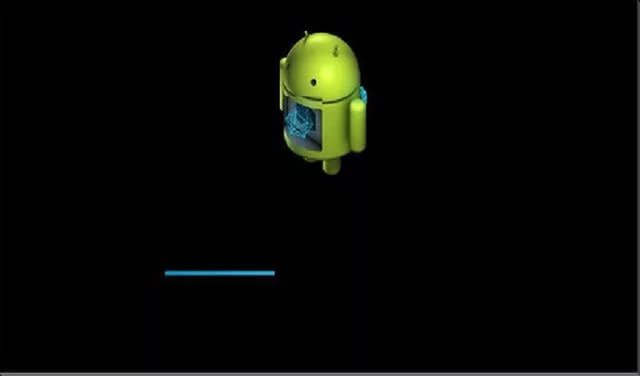 รูปภาพ: โหมดบริการ Android
รูปภาพ: โหมดบริการ Android
6. เชื่อมต่อกับคอมพิวเตอร์เมื่อ ความช่วยเหลือ USB สาย. ในมือข้างหนึ่งเราเชื่อมต่อแท็บเล็ตกับคอมพิวเตอร์เครื่องอื่น เรารอการสิ้นสุดการติดตั้งไดรเวอร์
 รูปถ่าย: การเชื่อมต่อแท็บเล็ตกับคอมพิวเตอร์
รูปถ่าย: การเชื่อมต่อแท็บเล็ตกับคอมพิวเตอร์ หลังจากเริ่มต้น ODIN อุปกรณ์จะต้องแสดงที่มุมซ้ายบน
7. ไฟล์โฟกัสเพิ่มในโปรแกรม ODIN บ่อยครั้งที่เฟิร์มแวร์ประกอบด้วยไฟล์เดียว - แทรกผ่านหน้าต่าง PDA
8. คลิกปุ่ม "เริ่ม" หลังจากช่วงเวลาสั้น ๆ คำว่า "ผ่าน" จะปรากฏขึ้นในหน้าต่าง ติดตั้งเฟิร์มแวร์และแท็บเล็ตจะรีบูต คุณสามารถตัดการเชื่อมต่อสายเคเบิลจากคอมพิวเตอร์แล้ว
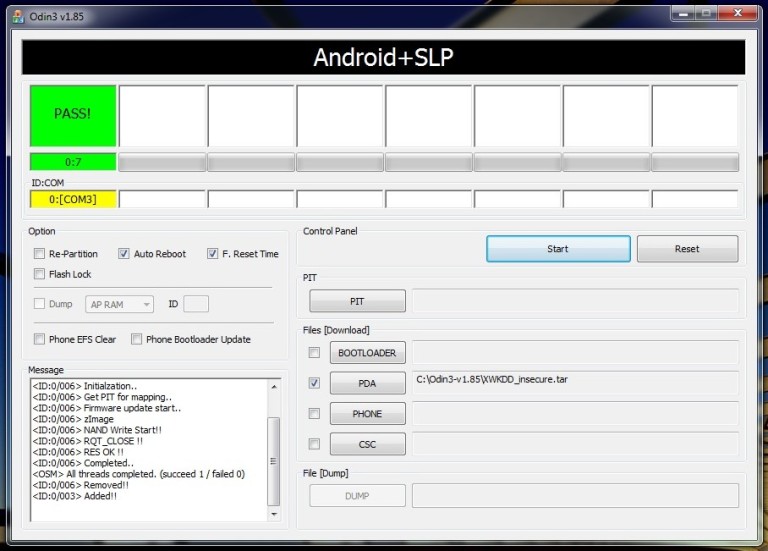 รูปภาพ: โปรแกรม Odin
รูปภาพ: โปรแกรม Odin เราแฟลชแท็บเล็ต Lenovo โดยใช้คอมพิวเตอร์
1. ตรวจสอบให้แน่ใจว่าอุปกรณ์ถูกชาร์จอย่างน้อย 65%
2. ติดตั้งเครื่องมืออัปเดตซอฟต์แวร์ยูทิลิตี้ของผู้ผลิต ดาวน์โหลดไดรเวอร์สำหรับคอมพิวเตอร์และซอฟต์แวร์ซอฟต์แวร์
3. ปิดแท็บเล็ต คลิกปุ่มกดปุ่ม: ลดเสียงและการรวมไว้ก่อนการปรากฏตัวของการสั่นสะเทือน
4. เรากำลังรอการปรากฏตัวของตัวอักษร "Fastboot USB" - ซึ่งหมายความว่าอุปกรณ์พร้อมสำหรับเฟิร์มแวร์ เชื่อมต่ออุปกรณ์กับพีซี
5. เรียกใช้ยูทิลิตี้และเลือกไฟล์เฟิร์มแวร์ที่กำหนดไว้ล่วงหน้า
6. ในหน้าต่างยูทิลิตี้เลือกประเภทของเฟิร์มแวร์หากไม่เสร็จสิ้นเฟิร์มแวร์จะไม่เปลี่ยนแปลง แต่บางทีแก้ไขปัญหาบางอย่างในระบบปฏิบัติการ
7. เมื่อร้องขอการจัดรูปแบบข้อมูลให้เลือกรายการลบข้อมูลผู้ใช้
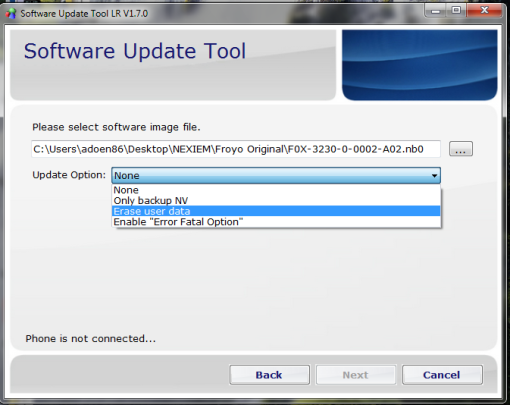 รูปภาพ: เครื่องมืออัปเดตซอฟต์แวร์
รูปภาพ: เครื่องมืออัปเดตซอฟต์แวร์ 8. กดปุ่ม "เริ่ม" รอการอัปเดตระบบ
9. เฟิร์มแวร์เสร็จสมบูรณ์แท็บเล็ตสะอาดและพร้อมใช้งาน กระบวนการทั้งหมดดำเนินไปค่อนข้างเร็ว
อุปกรณ์ถูกเย็บตอนนี้พวกเขาสามารถใช้ได้ จำไว้ว่ากระพริบไม่ได้จบโชคเสมอ หากคุณไม่แน่ใจในความสำเร็จขององค์กรนี้ - ติดต่อศูนย์บริการของคุณ
เรียนผู้อ่าน! หากคุณมีคำถามใด ๆ หรือมีความคิดเห็นในหัวข้อของบทความ - โปรดทิ้งไว้ด้านล่าง
หาก "เพื่อนมือถือ" ของคุณเริ่มกัดและช้าลงและมีความสำคัญมากก็ถึงเวลาที่จะเปลี่ยนเฟิร์มแวร์ให้สดชื่นยิ่งขึ้น เจ้าของแท็บเล็ตส่วนใหญ่อุทธรณ์ไปยังศูนย์บริการเพื่อเปลี่ยนเฟิร์มแวร์ แต่มันสามารถทำได้ง่าย ทำไมถามการจ่ายเงินมากเกินไป? สิ่งที่คุณต้องมีคือแท็บเล็ตสายเคเบิลสำหรับเชื่อมต่อกับคอมพิวเตอร์และอินเทอร์เน็ตไม่ จำกัด
ทันทีสมมติว่ากระบวนการเฟิร์มแวร์ของอุปกรณ์มือถือเป็นชนิดเดียวกัน รายละเอียดกระบวนการเล็กน้อยเท่านั้นขึ้นอยู่กับรุ่นและผู้ผลิต มิฉะนั้นทุกอย่างจะเกิดขึ้นหนึ่งในสถานการณ์เดียวกัน ไม่ควรมีปัญหากับเฟิร์มแวร์ที่เป็นอิสระของแท็บเล็ต ในท้ายที่สุดนี่ไม่ใช่ Bin Nudon
ทำไมถึงทำ
สำหรับการเปลี่ยนแปลงของเฟิร์มแวร์มีเหตุผลมากมาย ตัวอย่างเช่นแท็บเล็ตไม่เปิดหรือยับยั้งหรือเริ่มทำงานไม่เพียงพอ มีบางกรณีที่เฟิร์มแวร์ของแท็บเล็ตสามารถกู้คืนได้แล้ว "ฆ่า" อุปกรณ์แล้ว และผู้ผลิตจำนวนมากในรูเฟิร์มแวร์ใหม่สลักและช่องโหว่ปรับให้เหมาะสมกับการทำงานกับเหล็กและปรับปรุงระบบปฏิบัติการในทุกวิธีที่เป็นไปได้ ที่นี่มีความจำเป็นอย่างยิ่งในการเปิดใช้งานอุปกรณ์อีกครั้ง

นอกจากนี้ยังมีอีกเหตุผลหนึ่ง ความจริงก็คือผู้ใช้บางคนไม่สามารถทนเฟิร์มแวร์ได้อย่างเป็นทางการ พวกเขาต้องการ "ศุลกากร" โดยเฉพาะ (แก้ไขโดยผู้ใช้เฟิร์มแวร์) ธัญพืชของความจริงอยู่ที่นั่น Castomas มักจะเร็วกว่าเพื่อนอย่างเป็นทางการของพวกเขา อย่างไรก็ตามมีข้อผิดพลาด ศุลกากรเปิดการเข้าถึงระบบปฏิบัติการระบบปฏิบัติการระบบปฏิบัติการ และนี่ไม่ใช่เรื่องดีสำหรับการไม่รู้ตัวคุณสามารถเปลี่ยนแท็บเล็ตให้กับอิฐได้
สิ่งที่ต้องทำก่อนที่กระบวนการเฟิร์มแวร์?
ก่อนที่คุณจะนำธุรกิจที่มีความเสี่ยงนี้คุณควรทำสำเนาสำรองของระบบปฏิบัติการ (หากแท็บเล็ตของคุณทำงาน) หากมีบางอย่างผิดปกติคุณสามารถกู้คืนระบบการทำงานได้เสมอ ต่อไปเราต้องตัดสินใจเกี่ยวกับประเภทของเฟิร์มแวร์และค้นหา แม้ว่าวรรณะและเร็วขึ้น แต่ยังคงมีความเสถียรที่สุดคือเฟิร์มแวร์รุ่นอย่างเป็นทางการ และเราจะใส่พวกเขา
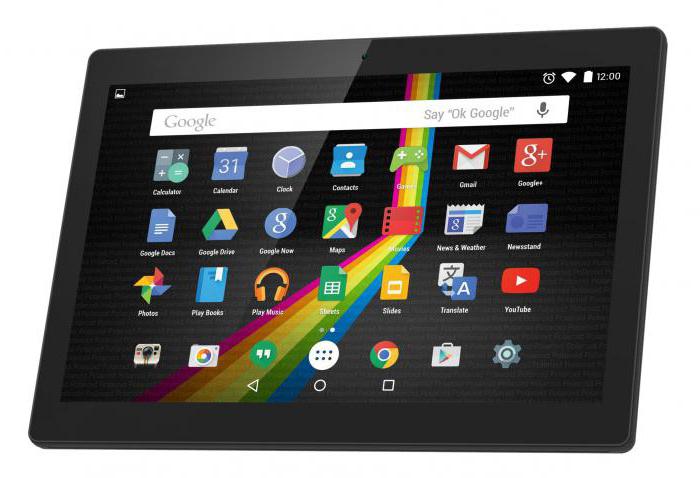
สมมติว่าเราพบและดาวน์โหลดเฟิร์มแวร์ ตอนนี้ได้เวลาติดตั้งไดรเวอร์ที่จำเป็นในการเชื่อมต่ออุปกรณ์บนคอมพิวเตอร์ หากไม่มีสิ่งนี้เฟิร์มแวร์ของแท็บเล็ตจะเป็นไปไม่ได้ หลังจากติดตั้งไดรเวอร์แล้วคุณสามารถเชื่อมต่อแท็บเล็ตเข้ากับคอมพิวเตอร์และเริ่มกระบวนการเอง คุณสามารถแฟลชระบบปฏิบัติการอย่างเป็นทางการของอุปกรณ์ได้หลายวิธี ในหลักการทุกอย่างขึ้นอยู่กับแท็บเล็ตนั้นเอง
เฟิร์มแวร์พร้อมการ์ด SD
I ที่ง่ายที่สุด วิธีที่มีประสิทธิภาพ. สิ่งที่คุณต้องทำคือดาวน์โหลดไฟล์ที่มีเฟิร์มแวร์และแกะโฟลเดอร์ DLOF ลงไปที่รูทของการ์ด SD เพิ่มเติมต้องใช้แท็บเล็ตเพื่ออัปเดต " อุปกรณ์ประเภทต่าง ๆ สามารถใช้ชุดคีย์ที่แตกต่างกันอย่างสมบูรณ์สำหรับสิ่งนี้ แต่ในรุ่นมาตรฐานมันเป็นการรวมกันของประเภท "เปิดใช้งาน - ระดับเสียงขึ้น" หรือ "เปิดและปุ่มปรับระดับเสียง 2 ปุ่ม"
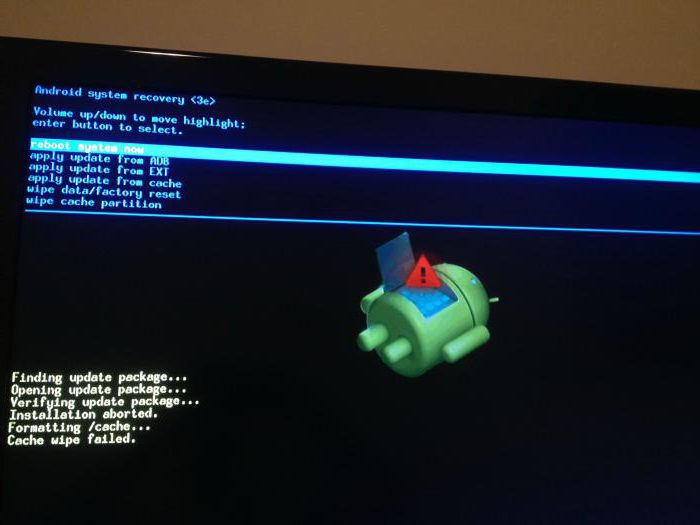
หากทุกอย่างทำอย่างถูกต้องหุ่นยนต์สีเขียวจะปรากฏบนหน้าจอและเฟิร์มแวร์ของแท็บเล็ตจะเริ่มขึ้น เมื่อเสร็จสิ้นกระบวนการคุณต้องรีสตาร์ทอุปกรณ์ ในบางกรณีมันจะต้องใช้เวลานานสำหรับสิ่งนี้เป็นเวลานานมาก หลังจากที่อุปกรณ์ถูกรีบูตแล้วจะลองเรียกใช้ระบบปฏิบัติการที่อัปเดตแล้ว มันมักจะใช้เวลาประมาณ 5-10 นาที
ซัมซุงสินค้า
เฟิร์มแวร์ค่อนข้างแตกต่างจากมาตรฐาน มันเกิดขึ้นเนื่องจากลักษณะฮาร์ดแวร์และระบบของผลิตภัณฑ์ของ บริษัท นี้ ไม่มีการแทรกแซงของโปรแกรมไม่มีอะไรจะมาที่นี่ ในการใช้กระบวนการเฟิร์มแวร์คุณจะต้องดาวน์โหลดโปรแกรม ODIN มันถูกออกแบบมาโดยเฉพาะสำหรับเฟิร์มแวร์ของแท็บเล็ตจาก Samsung

โดยการตั้งค่าไดรเวอร์ที่จำเป็นทั้งหมดและดาวน์โหลดเฟิร์มแวร์ตัวเองคุณสามารถเริ่มกระบวนการติดตั้งได้ เรียกใช้โปรแกรม Odin แล้วกดปุ่ม PDA ในนั้น จากนั้น "Range" แท็บเล็ตในโหมด Bootoder เมื่อต้องการทำเช่นนี้คลิกการรวมกันของปุ่ม "Volume and Turning" การรวมกันของปุ่มอาจแตกต่างกันไปขึ้นอยู่กับรุ่น เราเชื่อมต่อแท็บเล็ตกับพีซี Odin จะตรวจจับอุปกรณ์โดยอัตโนมัติ หลังจากนั้นก็ยังคงคลิกปุ่ม "เริ่ม" เฟิร์มแวร์ของแท็บเล็ตจะเริ่มขึ้น ในตอนท้ายของกระบวนการโปรแกรมจะแจ้งเตือนสัญญาณเสียง
หลังจากติดตั้งเฟิร์มแวร์แล้วขอแนะนำให้ไปที่การกู้คืน (ระดับเสียงลงและปุ่มเปิด) และรีเซ็ตการตั้งค่าเป็นมาตรฐาน (ล้างข้อมูล) มิฉะนั้นเฟิร์มแวร์สามารถทำงานไม่เสถียร จากนั้นคุณสามารถเริ่มตั้งค่าระบบที่ติดตั้ง
จานจีน
ด้วย "จีน" ทุกอย่างไม่ง่ายนัก สำหรับพวกเขาคุณต้องรับเฟิร์มแวร์โดยมุ่งเน้นที่ชื่อที่แน่นอนของรุ่น สำหรับถ้าคุณใช้เฟิร์มแวร์ที่ไม่เหมาะสมคุณจะได้รับ "อิฐ" โปรแกรมสำหรับเฟิร์มแวร์ "จีน" แตกต่างกันไปตามประเภทของโปรเซสเซอร์ หากอุปกรณ์ของคุณใช้โปรเซสเซอร์ MTK แล้วตัวเลือกของคุณคือเครื่องมือแฟลช SP หากอุปกรณ์ขึ้นอยู่กับ Allwinner แล้ว Live Suite เหมาะสำหรับเฟิร์มแวร์
เย็บด้วยคอมพิวเตอร์อย่างเคร่งครัด มันจะไม่ทำงานกับการ์ด SD เพื่อแฟลช แม้ว่าจะมีการติดตั้งคัเทสบนพวกเขาผ่าน Clockwork Mod เราจะวิเคราะห์ตัวอย่างของเฟิร์มแวร์ของจีน ในกระบวนการของเฟิร์มแวร์คุณควรระมัดระวังอย่างยิ่ง จีนเป็นอันส่วนนิยมอย่างมาก การเคลื่อนไหวที่น่าอึดอัดใจหนึ่งครั้ง - และคุณมีอิฐ แน่นอนว่าอิฐยังสามารถฟื้นฟูได้ แต่ทำไมเราต้องมีปัญหาพิเศษ นั่นคือสิ่งที่เป็น - เฟิร์มแวร์ของแท็บเล็ตจากประเทศจีน
เฟิร์มแวร์ Samsung N8000 (จีน)
ซัมซุง กาแลกซีโน้ต. N8000 - แท็บเล็ตจีนเฟิร์มแวร์ตามลำดับขึ้นอยู่กับประเภทของโปรเซสเซอร์ ในอุปกรณ์นี้มีการติดตั้งโปรเซสเซอร์ Allwinner A13 ดังนั้นคุณต้องดาวน์โหลดโปรแกรม Live Suite ยังอย่าลืมเกี่ยวกับไดรเวอร์ เฟิร์มแวร์หายาก แต่มันเป็น ในกรณีที่รุนแรงคุณสามารถลองเฟิร์มแวร์อื่น ๆ จากอุปกรณ์เดียวกัน
ดังนั้นคลายการเก็บถาวรด้วยเฟิร์มแวร์ในโฟลเดอร์บางชื่อด้วยชื่อภาษาอังกฤษ เรียกใช้ชุดถ่ายทอดสด ปิดแท็บเล็ตแคลมป์ปุ่ม "Volume" และเชื่อมต่อกับ USB คลิกโปรแกรมไปที่ปุ่มเกียร์ในโปรแกรมและเลือกโฟลเดอร์ที่มีเฟิร์มแวร์ที่ไม่มีการบรรจุ หลังจากนั้นกระบวนการเองจะเริ่มขึ้น ในตอนท้ายของกระบวนการติดตั้งโปรแกรมจะแสดงความสำเร็จในการอัปเดตประเภทข้อความภาษาอังกฤษ ปิดแท็บเล็ตแล้วลองเปิดใช้งาน
เฟิร์มแวร์ของแท็บเล็ต N8000 64GB อาจแตกต่างกันเล็กน้อยในการทำงาน แต่ในกรณีใด ๆ พวกเขาทั้งหมดทำงานอย่างสม่ำเสมอบนอุปกรณ์ประเภทนี้
แท็บเล็ตจาก Megafon และผู้ให้บริการรายอื่น
ในสาระสำคัญแท็บเล็ตจากผู้ประกอบการเป็นอุปกรณ์เดียวกันจาก ZTE หรือ Huawei ดังนั้นพวกเขาจะกระจายไปยังกฎของเฟิร์มแวร์มาตรฐาน พวกเขาสามารถบินได้โดยใช้การ์ด SD วิธีที่เหมาะสมในการอัพเดตเฟิร์มแวร์และโฟลเดอร์ DLOOD ไม่มีปัญหาในกระบวนการของเฟิร์มแวร์ไม่ได้สังเกต

เฟิร์มแวร์ของระบบปฏิบัติการที่กำหนดเองของแท็บเล็ตโทรโข่งเกิดขึ้นตามสถานการณ์การอัพเดตเฟิร์มแวร์ทั่วไปโดยใช้ Clockwork Mod โดยทั่วไปแท็บเล็ตเหล่านี้เป็นหนึ่งในเฟิร์มแวร์ที่ให้มามากที่สุดในแง่ของเฟิร์มแวร์ ไม่มีปัญหากับพวกเขา ความแตกต่างจากแท็บเล็ตรุ่นปกติประกอบด้วยเฉพาะอุปกรณ์เหล่านี้เป็นฮาร์ดแวร์ที่ถูกบล็อกเพื่อใช้ซิมการ์ดเพียงตัวเดียวของผู้ให้บริการเฉพาะ มิฉะนั้นอุปกรณ์เหล่านี้เป็นอุปกรณ์ปกติ
แท็บเล็ต DNS
อุปกรณ์เหล่านี้สามารถเรียกได้อย่างปลอดภัย "จีนพันธุ์แท้" แม้กระทั่งโดยหนังสือเดินทางที่พวกเขาผลิตในรัสเซีย คุณภาพของการชุมนุมไม่ใช่โปรเซสเซอร์แปลก ๆ Allwinner และ MTK โดยทั่วไปแล้วคุณลักษณะทั้งหมดของปาฏิหาริย์ของความคิดวิศวกรรมของจีน ดังนั้นพวกเขาจึงถูกเย็บเช่นเดียวกับเพื่อนร่วมงานของจีน คุณต้องตรวจสอบให้แน่ใจว่าเฟิร์มแวร์และโปรแกรมสำหรับการอัปเดต มิฉะนั้นจะกลายเป็นอิฐออกมา
เฟิร์มแวร์ของแท็บเล็ต DNS ไม่แตกต่างจาก "จีน" ของเฟิร์มแวร์ ดังนั้นการกระทำทั้งหมดที่ดำเนินการในระหว่างเฟิร์มแวร์ของงานฝีมือจีนมีความเกี่ยวข้องที่นี่ แท็บเล็ตเหล่านี้มีเพียงหนึ่งบวก - พวกเขาตอบสนองต่อ "จีน" ในเรื่องนี้ และโดยปกติแล้วเฟิร์มแวร์จะถูกติดตั้งบนนั้นโดยไม่มีปัญหาใด ๆ
บทสรุป
เฟิร์มแวร์ของแท็บเล็ตไม่ได้เป็นเรื่องยาก สิ่งสำคัญคือการเข้าร่วมเฟิร์มแวร์สำหรับแท็บเล็ต 4.1, 4.2 หรือ 4.4 รุ่น ส่วนที่เหลือเป็นกรณีของเทคโนโลยี กระบวนการอัปเดตหรือเปลี่ยน ระบบปฏิบัติการ แท็บเล็ตมีความแตกต่างโดยลำดับที่ชัดเจนของการกระทำ มันเป็นที่ยอมรับไม่ได้ที่จะเปลี่ยนขั้นตอนโดยพลการ บางทีนี่อาจเป็นกฎหลักที่คุณควรจำเมื่อเฟิร์มแวร์ของอุปกรณ์เฉพาะ

แน่นอนว่ากระบวนการของเฟิร์มแวร์ของอุปกรณ์เฉพาะสามารถปรับเปลี่ยนได้เนื่องจากคุณสมบัติการออกแบบของอุปกรณ์ แต่สาระสำคัญของกระบวนการนี้ไม่เปลี่ยนแปลง เฟิร์มแวร์มีหลายวิธี เลือกที่คุณชอบมากขึ้นและไปข้างหน้า
น่าเสียดายที่บางครั้งมีบางกรณีเมื่อสมาร์ทโฟนหรือแท็บเล็ตหยุดทำงานอย่างถูกต้องสิ่งนี้อาจเกิดขึ้นด้วยเหตุผลต่าง ๆ : หน่วยความจำที่โหลดเป็นต้นในกรณีนี้ฉันขอแนะนำให้ reflashing อุปกรณ์ แต่วิธีการทำด้วยตัวเองฉันจะบอกคุณด้านล่าง .
ประเภทของเฟิร์มแวร์
ก่อนที่จะอธิบายวิธีการสะท้อนแท็บเล็ต Android ผ่านคอมพิวเตอร์ฉันจะพูดคุยเกี่ยวกับประเภทของเฟิร์มแวร์ มีเฟิร์มแวร์อย่างเป็นทางการและไม่เป็นทางการ ข้อได้เปรียบของสปีชีส์แรกคือมันมีเสถียรภาพมากขึ้น แต่ในขณะเดียวกันก็มีประสิทธิผลน้อยกว่า สำหรับเฟิร์มแวร์นอกระบบพวกเขามีฟังก์ชั่นเพิ่มเติมและประสิทธิภาพของพวกเขาสูงขึ้นมาก ดังนั้นทางเลือกขึ้นอยู่กับจุดประสงค์ที่คุณหลอกหลอนทำให้กระพริบ
ควรทราบว่าไม่ว่าคุณจะเลือกติดตั้งแบบไหนก็ตาม และใส่มันจำเป็นสำหรับแท็บเล็ตและบนคอมพิวเตอร์ คุณจะต้องเลือกรุ่นเฟิร์มแวร์ที่เหมาะกับอุปกรณ์ของคุณ
วิธีการกระพริบ
ยังมีวิธีเฟิร์มแวร์มากมาย แต่ฉันแนะนำหลักของพวกเขา ควรทราบว่าก่อนเริ่มก่อนที่จะมีเฟิร์มแวร์ใด ๆ คุณต้องแน่ใจว่าแบตเตอรี่จะถูกเรียกเก็บเงินมันจะเป็นการรับประกันการดาวน์โหลดเต็มรูปแบบ
ความจำเป็นในการติดตั้ง Android เวอร์ชันของ Android มักเกิดขึ้นเนื่องจากข้อบกพร่องของนักพัฒนาซอฟต์แวร์เองรวมถึงเนื่องจากการใช้งานหรือการติดตั้งแอปพลิเคชันใด ๆ ที่ไม่ถูกต้อง ไม่ว่าในกรณีใด ๆ ความผิดปกติสามารถกำจัดได้ง่ายด้วยการติดตั้งใหม่หรืออัพเดตระบบ ผู้ใช้การติดตั้งอัตโนมัติสามารถอัปเดตเวอร์ชันของโหมดอัตโนมัติ Android
ในการทำเช่นนี้จำเป็นต้องสร้างการจัดการต่อไปนี้:
- เปิดเมนูการตั้งค่าโทรศัพท์
- ไปที่หมวดหมู่ "การตั้งค่าทั่วไป" แล้วคลิกที่ไอคอน "อัปเดตตรวจสอบ"
- หากรายการนี้ในเมนูหายไป - ซึ่งหมายความว่าผู้ผลิตไม่ได้ให้การอัปเดต
- ถัดไปคุณต้องตรวจสอบให้แน่ใจว่าอุปกรณ์เชื่อมต่อกับ เครือข่าย Wi-Fi และคลิกที่ไอคอน "อัปเดต"
สำคัญ! ไม่แนะนำให้อัปเดตผ่านการจราจร เครือข่ายมือถือ 3G, GPRS หรือ 4G โดยไม่คำนึงถึงแผนภาษีแหล่งข้อมูลดังกล่าวไม่แน่นอนมากและในกระบวนการติดตั้งใหม่อาจล้มเหลวซึ่งจะทำให้เกิดผลกระทบที่ไม่พึงประสงค์
รุ่นใหม่ที่กำหนดเองของ Android
ผู้ใช้ที่มีประสบการณ์บนพื้นฐานของ Android ชอบติดตั้งเฟิร์มแวร์ที่กำหนดเองเพราะ พวกเขามีข้อดีหลายประการ ซอฟต์แวร์ดังกล่าวมีการเข้าถึงผู้ดูแลระบบแล้วพวกเขามีฟังก์ชั่นการทำงานที่กว้างซึ่งไม่ได้อยู่ในรุ่นเดิมของการอัพเดท เปลี่ยนเฟิร์มแวร์วรรณะนั้นง่ายพอ ใช้ซอฟต์แวร์จากการทำงานของ Android หรือ โปรแกรมพิเศษเช่นการกู้คืน

วิธีอัปเดตเวอร์ชันของ Android
การอัปเดตเวอร์ชันซอฟต์แวร์ดำเนินการในขั้นตอนต่อไปนี้:
- ในขั้นต้นคุณต้องเชื่อมต่ออุปกรณ์ของคุณกับอินเทอร์เน็ต ในการตรวจสอบไปที่เมนู "การตั้งค่า" และเปิดใช้งานการเชื่อมต่อซึ่งจะช่วยให้ได้ อัปเดตอัตโนมัติ ระบบปฏิบัติการ. ตามกฎแล้วโทรศัพท์หรือแท็บเล็ตจะแจ้งให้ผู้ใช้ทราบโดยอัตโนมัติเกี่ยวกับรุ่นเฟิร์มแวร์ใหม่
- เราไปที่บริการแอปพลิเคชันผ่าน Play.google.com และค้นหา รุ่นล่าสุด ซอฟต์แวร์สำหรับ Android
- ดาวน์โหลดการอัพเดตไฟล์การติดตั้งภายใต้โมเดล Gadget มือถือของคุณ กระบวนการติดตั้งเกิดขึ้นโดยอัตโนมัติ - คล้ายกับการติดตั้งแอปพลิเคชัน Android
- รีบูทอุปกรณ์มือถือของคุณและประเมินคุณภาพของระบบปฏิบัติการเวอร์ชันใหม่
วิธีการสะท้อน Android บนโทรศัพท์
เวอร์ชั่นเต็มของแอนดรอยด์ของ Android ใช้เวลามากขึ้น ในการทำเช่นนี้ผู้ใช้จำเป็นต้องติดตั้ง สิทธิของราก. สิ่งนี้จะช่วยให้คุณได้รับการเข้าถึงผู้ดูแลระบบเพื่อแก้ไขโฟลเดอร์และไฟล์ใด ๆ รวมถึงระบบและซ่อนตามค่าเริ่มต้น น่าเสียดายที่ได้รับสิทธิ์เหล่านี้แล้วคุณรับประกันการบำรุงรักษาและ ซ่อมบริการ แกดเจ็ต จากนั้นคุณต้องทำการสำรองข้อมูล - สำรองข้อมูลการตั้งค่าที่มีอยู่

ในการทำเช่นนี้คุณต้องดำเนินการดังกล่าว:
- ดาวน์โหลดแอปพลิเคชัน Android ซึ่งจะช่วยให้คุณสามารถกู้คืนระบบตัวอย่างเช่น ClockworkMod
- จากนั้นคุณต้องติดตั้งรุ่นอย่างเป็นทางการหรือแบบกำหนดเอง ROM ที่ออกแบบมาสำหรับรุ่นอุปกรณ์เฉพาะ
- เตรียมการ์ดหน่วยความจำ microSDHC สำหรับไฟล์เฟิร์มแวร์ที่ประหยัดชั่วคราว
- ต่อไปคุณต้องเริ่มโปรแกรมการกู้คืน ClockWorkMod และเลือกตัวเลือก "Backup & Restore" ในเมนูที่เปิดขึ้น
- หลังจากนั้นคุณต้องคลิก "สำรองข้อมูล" และยืนยันการกระทำโดยกด "ใช่"
- จากนั้นคุณควรรีสตาร์ทอุปกรณ์โดยคลิกที่ตัวเลือก "รีบูตระบบทันที"
- เป็นผลให้สำเนาสำรองของ Android ที่อัปเดตควรปรากฏในโฟลเดอร์ ClockworkMod / Backup บนการ์ดหน่วยความจำ ชื่อไฟล์จะประกอบด้วยเวลาและวันที่ของการสร้าง

คำแนะนำทีละขั้นตอน เกี่ยวกับวิธีการ reflash Android:
- ดาวน์โหลดไฟล์ ROM และบันทึกไว้ในการ์ดหน่วยความจำ เป็นสิ่งสำคัญที่ต้องคำนึงถึงว่าชื่อสามารถประกอบด้วยตัวอักษรละตินเพียงอย่างเดียวและการกำหนดแบบ CYPHIC และไฟล์ตัวเองควรอยู่ในไฟล์เก็บถาวรซิป
- หลังจากนั้นตัดการเชื่อมต่ออุปกรณ์มือถือจากโภชนาการและคอมพิวเตอร์
- ปิดเครื่องแล้วเปิดใช้งานโหมดการกู้คืน
- จากนั้นเราพบตัวเลือก "Wipe" ที่ปรากฏในเมนูเพื่อลบข้อมูลปัจจุบันเกี่ยวกับระบบอย่างสมบูรณ์
- ต่อไปเรากลับไปที่โฟลเดอร์รูทของเมนูและไปที่ "ติดตั้ง ZIP จาก SDCARD" หรือ "แฟลชซิปจากการ์ด SD"
- เราพบเฟิร์มแวร์ ROM ซึ่งอยู่ในที่เก็บถาวร
- ทำตามคำแนะนำยืนยันการเปิดใช้งาน
- เราคาดว่า. หากไม่มีข้อผิดพลาดและการแจ้งเตือนระบบในระหว่างการติดตั้ง Android ใหม่กระบวนการก็ประสบความสำเร็จ
- รีบูทแกดเจ็ตโดยใช้ฟังก์ชัน "ระบบรีบูตตอนนี้" ในรากของเมนู
- พร้อมแล้ว!
ดังนั้นเราจึงตรวจสอบคุณสมบัติหลักของกระบวนการเปลี่ยนซอฟต์แวร์บนอุปกรณ์ที่มีแพลตฟอร์ม Android ให้ความสนใจกับมโนสาเร่และใช้แกดเจ็ตด้วยความสะดวกสบาย
บ่อยครั้งที่มีเหตุผลใดก็ตามผู้ใช้พยายามเปลี่ยนรุ่นของเฟิร์มแวร์มาตรฐานในเขา อุปกรณ์โทรศัพท์ บนพื้นฐานของ Android - ใน โทรศัพท์มือถือ หรือในแท็บเล็ต
อย่างไรก็ตามในกรณีนี้จำเป็นต้องมีทักษะบางอย่างที่จะช่วยให้คุณทำทุกอย่างได้อย่างถูกต้องโดยไม่ผิดพลาดและไม่ทำลายอุปกรณ์เอง ในบทความนี้เราจะพิจารณาคำถามของ วิธีการสะท้อนแท็บเล็ต Androidวิธีการติดตั้งเฟิร์มแวร์ไม่ใช่รีสอร์ทเอง
แท็บเล็ตเฟิร์มแวร์บน Android
เฟิร์มแวร์แท็บเล็ตนั้นไม่แตกต่างจากเช่นเดียวกันกับข้อยกเว้นบางทีสิ่งที่ต้องใช้เวลาอีกสองสามครั้งและอุปกรณ์จะต้องถูกเรียกเก็บเงินเพื่อเริ่ม แต่ดียิ่งขึ้นทิ้งเฟิร์มแวร์ในเวลาที่เชื่อมต่อกับ เครือข่ายไฟฟ้า
ชาร์จแท็บเล็ตของคุณอย่างเต็มที่ต่อหน้าเฟิร์มแวร์หรือเชื่อมต่อกับแหล่งพลังงาน
วิธีการติดตั้งเฟิร์มแวร์บน Android
ก่อนอื่นคุณจะต้องไปที่การตั้งค่าแท็บเล็ตของคุณตาม Android ซึ่งคุณต้องชี้แจงเวอร์ชันของเฟิร์มแวร์ปัจจุบันเพื่อทราบว่าจะดาวน์โหลดอะไรได้บ้าง เวอร์ชั่นใหม่ไม่ภายหลังหรือจริง ต่อไปคุณจะต้องดาวน์โหลดเวอร์ชั่นของเฟิร์มแวร์ที่คุณสนใจจำเป็นต้องทำให้แน่ใจว่ามีวัตถุประสงค์เฉพาะสำหรับรุ่นของแท็บเล็ตของคุณ
ตรวจสอบให้แน่ใจว่าให้แน่ใจว่าเฟิร์มแวร์เหมาะสำหรับคุณ รุ่นที่เฉพาะเจาะจง ยาเม็ด
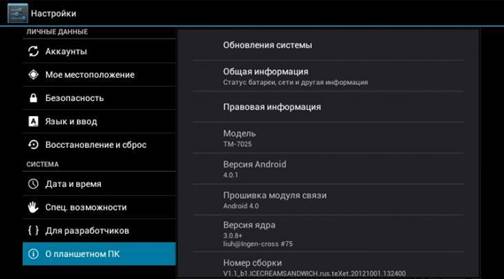
การใช้คำแนะนำที่เหมาะสมสำหรับไฟล์เฟิร์มแวร์ให้ดาวน์โหลดเวอร์ชันของซอฟต์แวร์ที่อัพเดตบนการ์ดหน่วยความจำให้ใส่ลงในแท็บเล็ตที่ปิดใช้งานแล้วเรียกใช้หลังจากนั้นกระบวนการเฟิร์มแวร์ Android ในโหมดอัตโนมัติโดยไม่ต้องใช้การดำเนินการในทางปฏิบัติ หลังจากเฟิร์มแวร์เสร็จสิ้นคุณจะต้องแยกการ์ดหน่วยความจำ (แท็บเล็ตจะปิดโดยอัตโนมัติ) ให้เปิดอุปกรณ์และตรวจสอบประสิทธิภาพของซอฟต์แวร์ใหม่
ผล
อย่างที่คุณเห็น reflash แท็บเล็ต Android ไม่ได้เป็นปัญหาอย่างไม่มีปัญหาอย่างไรก็ตามคำแนะนำที่มีค่าจะเป็นที่ต้องการของเฟิร์มแวร์ที่จะมีอย่างเป็นทางการตั้งแต่เฉพาะในกรณีนี้การดำเนินการที่ถูกต้องของอุปกรณ์ของคุณรับประกัน